Hoe voeg ik dynamische velden toe?
Beheer dynamische velden
Je kan een Documenteigenschap, of ook wel Metadata, ontwerpen door een Data type te selecteren en de gekoppelde dynamische velden in te vullen. Aan sommige eigenschappen moet ook een stamtabel, de selectiemogelijkheden, worden gekoppeld.
Nieuwe Documenteigenschap toevoegen
- Klik bij de Speedbuttons onder Extra op Beheer dynamische velden.
Het Beheer dynamische velden venster wordt geopend. Hier zie je een overzicht van alle dynamische velden (documenteigenschappen) binnen de huidige omgeving. - Klik bovenaan het overzicht van Documenteigenschappen op Voeg een nieuwe definitie toe.
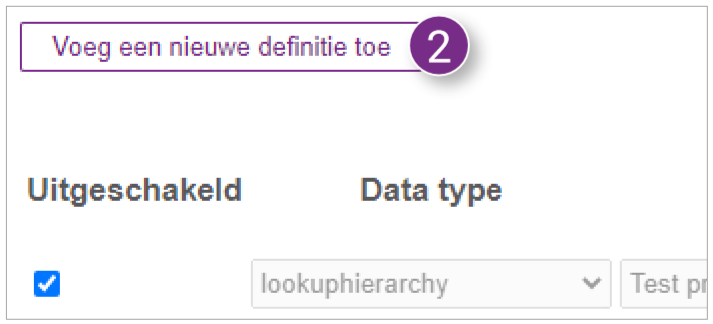
De nieuwe Documenteigenschap komt onderaan het overzicht te staan. - Schakel de Documenteigenschap uit.
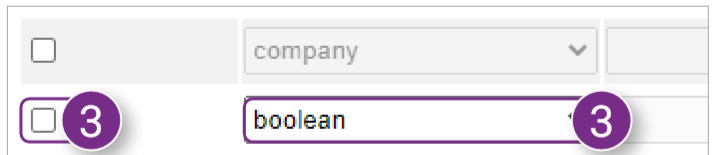
- Selecteer het gewenste Data type voor de Documenteigenschap. Je kan hierbij kiezen uit de volgende Data types:
• boolean: selectieveld, niet geselecteerd betekent Nee, geselecteerd betekent Ja.
• string: open veld voor tekst.
• number: invulveld voor cijfers zonder decimalen.
• date: selecteer een datum uit de kalender. • lookup: selecteer één optie uit een dropdown menu. De selectiemogelijkheden zijn in te stellen via de Stamtabellen.
• company: selecteer een bedrijf uit de omgeving.
• usersfromgroup: selecteer een gebruiker uit een groep.
• autocomplete: tijdens het invullen van het veld worden de selectieopties die relevant zijn automatisch getoond. De selectiemogelijkheden zijn in te stellen bij Stamtabellen beheren.
• lookupmultiple: selecteer één of meerdere opties uit een dropdown menu. De selectiemogelijkheden zijn in te stellen via de Stamtabellen.
• lookuphierarchy: selecteer één of meerdere opties uit een hiërarchische structuur.
• documentcalculatedformat: automatisch gegenereerd documentnummer. Dit Data type is in te stellen via Formaat beheer.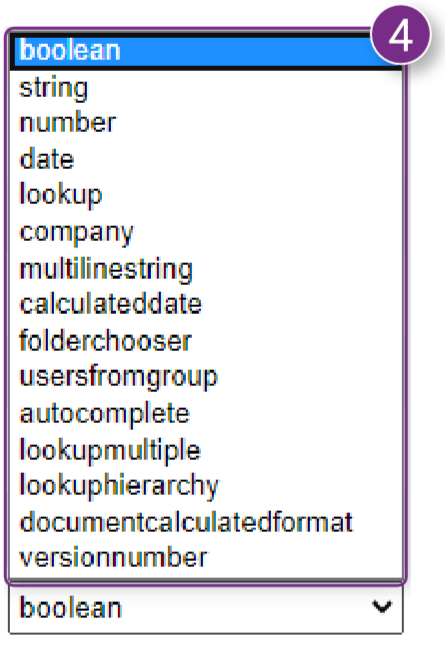
Wanneer je het Data type lookup, lookupmultiple of autocomplete selecteert, wordt het Dropdown waardes veld beschikbaar. Ga voor alle andere Data types door naar stap 6. - Selecteer een Stamtabel met selectiemogelijkheden die je aan het Data type wil koppelen.
- Vul een naam in voor de Documenteigenschap.
- Vul indien gewenst een afwijkende naam op voor Docstream in het Nederlands.
- Vul indien gewenst een afwijkende naam op voor Docstream in het Engels.

- Vul indien gewenst een uitgebreide Nederlandse beschrijving in die in het Documenteigenschappen venster wordt getoond.
- Vul indien gewenst een uitgebreide Engelse beschrijving in die in het Documenteigenschappen venster wordt getoond.
- Vul de kolompositie van de Documenteigenschap in het Documentoverzicht in.
- Vul de kolompositie van de Documenteigenschap in het Documentoverzicht in.
- Vul de kolombreedte van de Documenteigenschap in (in pixels).
- Toon de Documenteigenschap in de kolom in e-mail berichten.
- De Documenteigenschap moet verplicht worden ingevuld bij het importeren van documenten.
- De Documenteigenschap krijgt altijd een unieke naam.
- De Documenteigenschap wordt op iedere stempel wordt geplaatst.
- De Documenteigenschap moet niet worden gewijzigd bij het importeren van een nieuwe versie.
- De Documenteigenschap wordt de leidende documentnaam in Docstream en als je het bestand downloadt.
- De Documenteigenschap wordt getoond in de eerste kolom bij de weergave van documenten in een e-mailbericht, zoals bijv. bij het versturen van bestanden via een bericht.

- Klik linksonder in het venster op Opslaan.
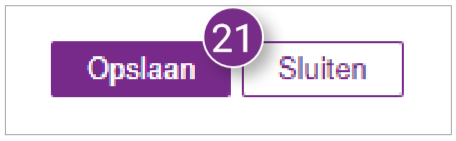
Er verschijnt een melding dat de Dynamische velden zijn opgeslagen. - Klik in de melding op OK.
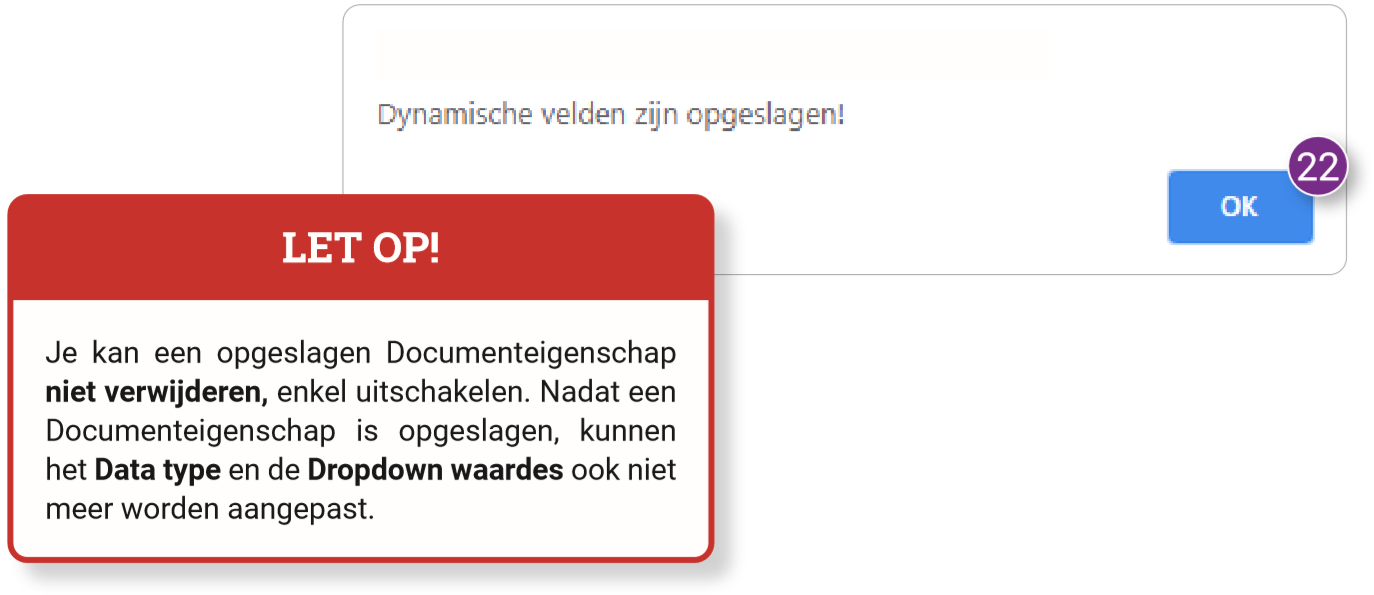

![Pro4all Logo-1.png]](https://support.pro4all.nl/hs-fs/hubfs/Pro4all%20Logo-1.png?width=250&height=77&name=Pro4all%20Logo-1.png)